Recensione HP Omen Transcend 14: quasi perfetto!

Cerchi un nuovo laptop da gioco portatile? Dai un
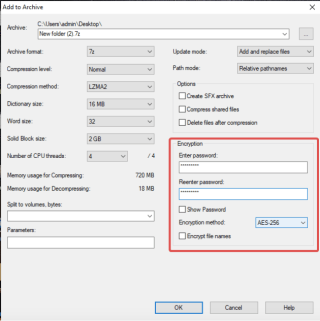
Lavori su un computer condiviso o dai spesso ad altri l'accesso al tuo computer ? Se questo è il tuo caso, devi mantenere i tuoi dati al sicuro. Quando un altro utente accede al tuo computer, è evidente che i tuoi dati sono vulnerabili alle modifiche. È quindi importante proteggere almeno alcuni file importanti. Un altro motivo per proteggere i dati è condividerli con altri. La necessità di proteggere con password un file ZIP è durante il trasferimento di dati su Internet.
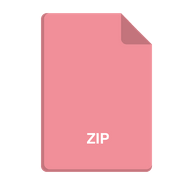
Se non sei sicuro di come proteggere con password un file ZIP sul tuo computer, segui il blog per scoprire come. Cominciamo con la comprensione della necessità dei file ZIP e della loro sicurezza. I file zip sono gli archivi di uno o più file in formato compresso con estensione .zip o .zipx. Questo è un formato comunemente utilizzato per il trasferimento dei dati in quanto consente di risparmiare spazio e tempo di archiviazione. Il download e l'upload dei file Zip richiedono spesso molto meno tempo rispetto al file originale. È quindi apprezzato per il suo utilizzo tramite il facile trasferimento su Internet e Bluetooth.
La protezione dei file è un aspetto importante del trasferimento di file in questi giorni, poiché il numero di infiltrazioni è aumentato. Nel caso in cui ti preoccupi che i tuoi file finiscano nelle mani sbagliate, puoi sempre proteggerli da password.
Questo è uno dei modi per proteggere i dati sui file Zip. Per imparare come rendere sicuro un file Zip con la password, dobbiamo seguire i metodi indicati-
Come proteggere con password un file zip e una cartella
Metodo 1: utilizzo della crittografia di Windows-
Per proteggere il tuo file zip, puoi utilizzare il metodo integrato in Windows 10.
Passaggio 1: fai clic con il pulsante destro del mouse sulla cartella zip e dovrai fare clic su Proprietà.
Passaggio 2: qui, vai al pulsante Avanzate e fai clic su di esso.
Passaggio 3: ora contrassegna l'opzione Crittografa il contenuto per proteggere i dati e fai clic su Ok.
Successivamente, fai clic su Applica per rendere effettive le modifiche.
Questo metodo ha i suoi vantaggi rispetto al PC, ma non funziona per proteggere i file durante il trasferimento. Inoltre, questa funzionalità per la crittografia dei file è disponibile solo per Windows Pro, Executive ed Education. A causa della limitazione di questa procedura per gli utenti di PC, passiamo al nostro metodo successivo.
Metodo 2: utilizzo di 7-Zip per proteggere il file Zip-
Poiché il metodo sopra non ha la funzione di sicurezza per i file zip durante il loro trasferimento, usiamo un altro metodo. Ciò richiederà l'utilizzo di un software designato per proteggere il trasferimento dei file zip. Segui i passaggi indicati per capire come utilizzare la protezione con password sui file zip in Windows.
Passaggio 1: scarica 7-Zip da qui . È un progetto open-source e, quindi, disponibile gratuitamente.
Seleziona la versione di Windows corretta e scaricala per il tuo computer.
Nota: vai su Impostazioni> Sistema> Informazioni su per conoscere il tuo sistema operativo.
Passaggio 2: fai clic con il pulsante destro del mouse sulla cartella selezionata e vedrai l'opzione di 7-zip nell'elenco. Cliccaci sopra. Inoltre, verranno mostrate le opzioni e sarà necessario selezionare Aggiungi all'archivio.
Questo passaggio ti aiuterà a comprimere il file nel formato Archivio.
Passaggio 3: vai alla sezione di crittografia e inserisci la password nel campo della password.
Passaggio 4: vai al metodo di crittografia e seleziona AES-256, ora fai clic su Ok.
In questo modo puoi facilmente proteggere con password i tuoi file zip utilizzando 7-Zip.
Suggerimento aggiuntivo –
Advanced System Optimizer è un ottimo strumento per aiutare a migliorare le prestazioni del PC Windows. Viene fornito con diversi strumenti di sicurezza e ottimizzazione per il tuo computer. Per garantire la sicurezza dei file, è dotato di una funzione unica chiamata Secure Encryptor. Puoi usarlo per mantenere i tuoi file sul computer protetti da password. Questo è un modo eccellente per tenere al sicuro i tuoi documenti essenziali in bella vista mentre lavori su computer condivisi.
Verdetto-
Dobbiamo garantire la sicurezza dei dati che trasferiamo attraverso la rete e altri mezzi. Un modo è proteggere con password un file zip per garantire che solo l'utente con la password corretta ottenga l'accesso ai dati su di esso. In questo blog, ti abbiamo aiutato a capire come proteggere con password un file Zip in semplici passaggi utilizzando 7-Zip. Un altro modo per proteggere i file sul computer è tramite l'utilizzo di Advanced System Optimizer . Scaricalo ora per Windows 10, 8.1,8, 7, Vista e XP 32 bit e 64 bit) per mantenere il tuo PC in esecuzione a una velocità migliorata.
Ci auguriamo che l'articolo ti consenta di conoscere il modo più semplice per proteggere i file Zip. Vorremmo conoscere le tue opinioni su questo post per renderlo più utile. I tuoi suggerimenti e commenti sono i benvenuti nella sezione commenti qui sotto. Condividi le informazioni con i tuoi amici e altri condividendo l'articolo sui social media.
Ci piace sentirti!
Siamo su Facebook , Twitter , LinkedIn e YouTube . Per qualsiasi domanda o suggerimento, fatecelo sapere nella sezione commenti qui sotto. Ci piace risponderti con una soluzione. Pubblichiamo regolarmente suggerimenti e trucchi, insieme a risposte a problemi comuni relativi alla tecnologia. Attiva la notifica per ricevere aggiornamenti regolari sul mondo tecnologico.
Argomenti correlati:
Come aggiornare il driver della stampante Epson in Windows.
Come aggiornare i driver Dell Wifi per Windows 10 e 7.
Cerchi un nuovo laptop da gioco portatile? Dai un
Scopri i limiti delle videochiamate su WhatsApp, Skype, Facebook Messenger, Zoom e altre app. Scegli l
Se il tuo Chromebook non riconosce i tuoi dispositivi USB, segui questi passaggi per risolvere il problema. Controlla il formato, l
Scopri come cambiare la lingua su Spotify per Android e desktop in modo semplice e veloce.
Gestisci i post suggeriti su Facebook per una migliore esperienza. Scopri come nascondere o posticipare i post "Consigliati per te".
Scopri come rendere trasparente lo sfondo in Paint e Paint 3D con i nostri metodi semplici e pratici. Ottimizza le tue immagini con facilità.
Se hai molti duplicati in Google Foto, scopri i modi più efficaci per eliminarli e ottimizzare il tuo spazio.
Continua a leggere per sapere come svegliare qualcuno al telefono su Android e iOS, indipendentemente dalla modalità in cui è attivo il dispositivo.
Scopri come risolvere il problema dello schermo nero di Amazon Fire TV Stick seguendo i passaggi di risoluzione dei problemi nella guida.
Scopri cosa fare se il tuo Galaxy S22 non si accende. Trova soluzioni efficaci e consigli utili per risolvere il problema.







